El hecho de que un disco duro externo Seagate no aparezca en su PC puede ser frustrante. Este problema suele ocurrir debido a problemas de conectividad, controladores desactualizados o errores del sistema de archivos. En este blog, lo guiaré para identificar y reparar el disco duro externo Seagate que no aparece de manera efectiva.
Pero primero, comencemos con sus soluciones…
Gratis Conducir Recuperación Herramienta.
Recupere datos de unidades USB, Pendrives, tarjeta SD, SSD, HDD y otros dispositivos en Windows. Probar ahora!
Razones: ¿Por qué no aparece el disco duro externo Seagate?
Varias razones pueden impedir que se detecte su disco duro Seagate. A continuación, se mencionan algunas de ellas:
- El disco duro podría estar dañado
- El puerto USB de una computadora PC o Mac podría estar dañado o el disco duro externo Seagate no funciona
- Tal vez su disco duro externo haya sido atacado con un virus/malware
- El controlador del disco duro instalado en su sistema podría estar desactualizado
- Falla del disco duro o contiene un sector defectuoso.
Estos son algunos problemas comunes.
¿Cómo solucionar el error de disco duro externo Seagate no reconocido o no detectado?
Puede probar las siguientes soluciones para solucionar el error de disco duro externo Seagate no reconocido o indetectable. Estas soluciones definitivamente te ayudarán a resolver este error ahora.
Nota importante: Las soluciones mencionadas a continuación no solo son aplicables para reparar el problema de que el controlador del disco duro externo Seagate no reconoce el problema, sino también para reparar la luz del disco duro externo Seagate que no parpadea y, por lo tanto, no se detecta.
Navegación rápida:
- Conecta el disco duro externo a otra PC o Mac
- Escanea el disco duro externo con un limpiador de virus/software antivirus
- Muestra los dispositivos ocultos
- Desinstala el controlador del disco duro
- Enciende el concentrador raíz
- Realiza cambios en el registro
- Cambia la letra de la unidad Seagate
- Formatea y vuelve a particionar el disco duro externo Seagate
Solución #1: conecta el disco duro externo a otra PC o Mac
A veces, el puerto USB de tu sistema no funciona correctamente o el puerto USB en sí está dañado.
Por lo tanto, si notas que la luz del disco duro externo parpadea pero el sistema no la lee, puedes intentar conectar el disco duro a otro sistema y verificar si lo reconoce. O puedes probar con otro puerto USB para conectar la unidad a tu PC.
También puede intentar reiniciar la PC y volver a intentar conectar el disco duro una vez más.
Si funciona, está bien. Si no le ayuda a solucionar el problema del disco duro externo Seagate que no funciona, siga la siguiente solución.
Solución #2: escanee el disco duro externo con un limpiador de virus o un software antivirus
Si está lo suficientemente seguro de que el virus ha infectado su disco duro externo Seagate y, debido a este motivo, el sistema no puede leer la unidad, puede usar un limpiador de virus o un software antivirus. Este software lo ayudará a escanear y eliminar todos los virus de su disco duro y su PC. Después de esto, puede formatear el disco duro para que sea reconocido.
Nota: aplique esta solución solo cuando esté seguro de que la infección por virus ha hecho que su disco duro externo sea irreconocible, o de lo contrario, omita esta solución.
Solución #3: muestre los dispositivos ocultos para que se reconozca el disco duro externo Seagate
Otra solución que puede probar para solucionar el problema de que la unidad Seagate no se muestre es mostrar los dispositivos ocultos. Para hacerlo, siga estos pasos:
- En su PC, haga clic en Inicio. En la barra de direcciones de búsqueda, escribe devmgmt.msc y pulsa Enter.
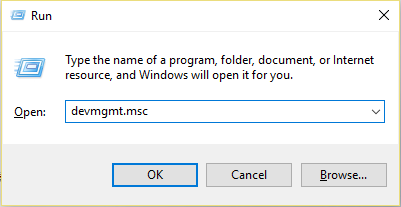
- Pasa el ratón por encima de Ver y selecciona Mostrar dispositivos ocultos.
- A continuación, expande todas las notas haciendo clic en el símbolo + (más).
- Si encuentras alguna entrada en gris, haz clic derecho sobre ella y selecciona Desinstalar.
- Ahora reinicia la PC e intenta conectar el disco duro externo.
Solución #4: desinstale el controlador del disco duro para solucionar el error de disco duro externo indetectable
- En su PC, haga clic en Inicio. En la barra de direcciones de búsqueda, escriba devmgmt.msc y presione Entrar.
- Esto abrirá el Administrador de dispositivos. Expanda los controladores de bus serie universal y verifique si algún dispositivo se muestra como no reconocido.
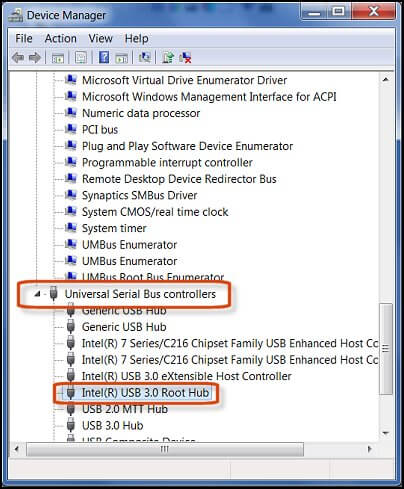
- Si se muestra como no reconocido, elimine o desinstale la unidad yendo a la pestaña del controlador y luego verifique si el disco duro externo aparece en Mi PC o no.
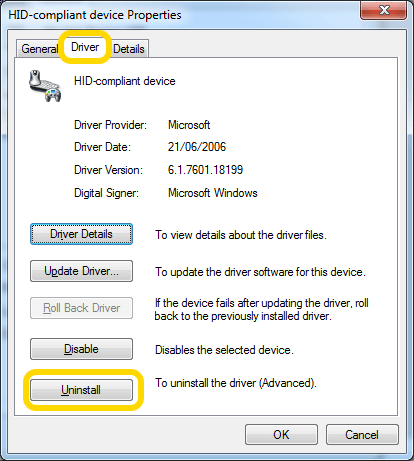
- Si no se muestra, reinicie o reinicie su PC. Si el disco duro externo se muestra pero luego desaparece, abra Administración de discos y cambie solo el nombre de su disco duro externo.
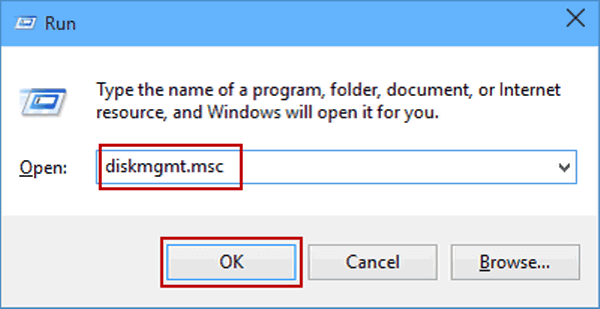
Esto resolverá el problema de que el disco duro externo Seagate no funciona.
Solución #5: encienda el concentrador raíz para solucionar el problema de que el disco duro externo no se reconoce
Siga los sencillos pasos a continuación para resolver el problema de que el disco duro externo Seagate no se reconoce en Windows 10.
- En su PC, haga clic en Inicio. En la barra de direcciones de búsqueda, escriba devmgmt.msc y presione Entrar.
- Esto abrirá el Administrador de dispositivos. Expande los controladores de bus serie universal.
- A continuación, haz clic derecho en USB Root Hub y luego en Propiedades
- Aquí, debes tocar en Administración de energía y luego desmarcar la casilla “Permitir que la computadora apague este dispositivo para ahorrar energía”.
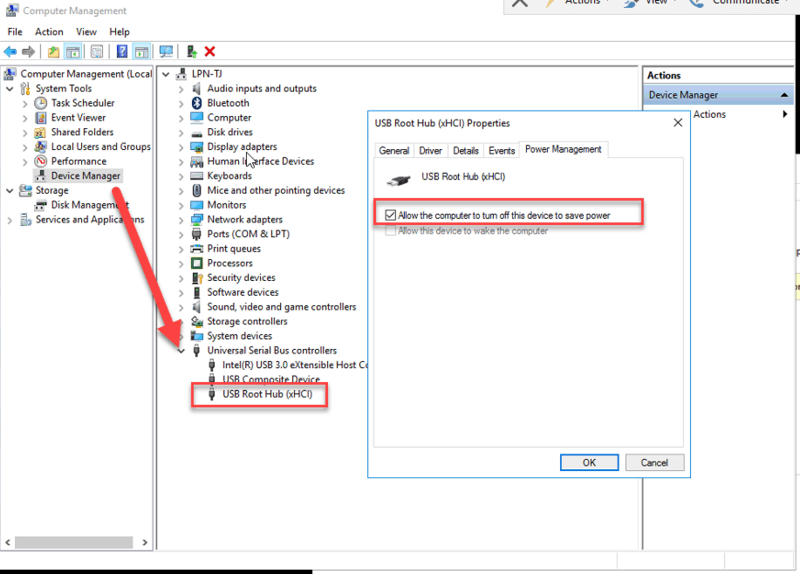
- Repite el proceso para todos los USB Root Hub que se muestran en la lista y luego reinicia el sistema e intenta conectar el disco duro externo.
Solución #6: Realiza cambios en el registro para corregir el error de disco duro externo Seagate no reconocido
Nota: sigue esta solución con mucho cuidado.
- En tu PC, haz clic en Inicio y en la barra de direcciones de búsqueda escribe regedt32 y luego haz clic en Sí.
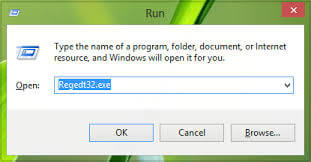
- Después de esto, haz una copia de seguridad de tu registro. Ve a Archivo>Exportar.
- En el panel izquierdo, vaya a
HKEY_LOCAL_MACHINE\SYSTEM\CurrentControlSet\Control\Class\{4D36E967-E325-11CE-BFC1-08002BE10318}
- En el panel derecho, si ve algún filtro inferior o superior, elimínelo
- Después de esto, vuelva a intentar conectar el disco duro externo.
Solución #7: cambie la letra de la unidad Seagate
Para solucionar el problema de que la unidad Seagate no se muestre, puede probar otra forma de cambiar la letra de la unidad. A continuación, le indicamos cómo hacerlo:
- Conecte su unidad externa Seagate a una PC >> abra Administración de discos.
- A continuación, haga clic con el botón derecho en una partición del disco Seagate no reorganizado
- Seleccione la opción “Cambiar una letra y rutas de unidad”.
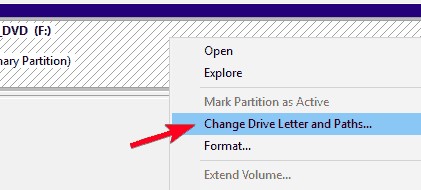
- Establezca la nueva letra de unidad de un disco Seagate >> haga clic en la opción “Aceptar” para confirmar.
Solución #8: formatear y volver a particionar el disco duro externo Seagate
Otra solución que puede probar es formatear y volver a particionar el disco duro externo Seagate. Es posible formatear este disco duro utilizando la administración de unidades o cualquier herramienta de terceros.
Pero, aquí, puede probar estos pasos a continuación para formatear y volver a particionar el disco duro externo Seagate en Administración de discos:
- En primer lugar, debe ir al menú Inicio en su PC con Windows y luego escribir allí “CMD“.
- Ahora, debe hacer clic derecho en Símbolo del sistema y luego simplemente seleccionar Ejecutar como administrador y hacer clic allí en Sí para confirmar si se lo solicita.
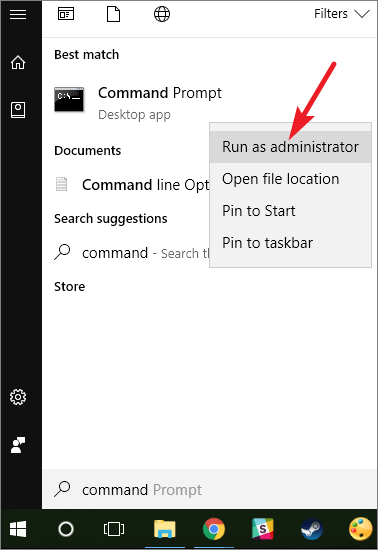
- Ahora, escriba los siguientes comandos uno tras otro y luego presione la tecla Enter después de cada comando que escriba en la ventana del símbolo del sistema:
diskpart
list disk
select disk # (reemplace # con la letra de la unidad USB)
clean
- A continuación, debe ir al menú Inicio y luego simplemente escribir allí “crear y formatear particiones de disco” y luego abrirlo.
- Ahora, tienes que elegir allí ‘Nuevo volumen simple…’.
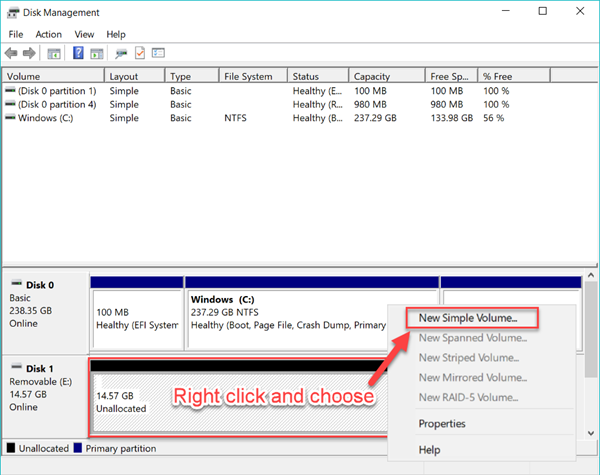
- Ahora, en el siguiente paso, tienes que seguir las instrucciones paso a paso para finalizar la creación. A continuación, se te solicitará que formatee el disco duro externo para acceder a él.
Recuperar datos de un disco duro externo Seagate no reconocido o indetectable
Muchas personas han preguntado cómo recuperar datos de un disco duro externo Seagate que no se detecta. Por lo tanto, cuando su disco duro externo Seagate no es reconocido por una computadora Windows o Mac, lo primero que le preocupará son los datos almacenados en el disco duro.
Por lo tanto, la primera precaución que debe tomar es restaurar los datos del disco duro externo Seagate. Para esto, puedes usar Externo Disco duro Recuperación Herramienta que es la forma adecuada y perfecta de realizar la recuperación de datos del disco duro.
Le permitirá restaurar casi todos los formatos de archivo de fotos, videos y archivos de audio de su disco duro externo Seagate en Windows o Mac.
Este software de recuperación para discos duros externos puede detectar fácilmente su disco duro externo no reconocido y escanear y extraer en profundidad los archivos multimedia digitales. Estos archivos multimedia que se pueden recuperar incluyen imágenes, fotos, videos, películas, música, canciones y otros archivos de audio de cualquier disco duro externo, incluido el disco duro externo Seagate.


* La versión gratuita del programa sólo escanea y obtiene una vista previa de los elementos recuperables.
Nota importante: Tan pronto como notes que tu disco duro externo Seagate no es reconocido en tu computadora Windows o Mac, debes dejar de usarlo y no agregarle ningún dato nuevo. Porque agregar nuevos datos sobrescribirá los datos existentes y perderás la posibilidad de recuperar archivos. Después de esto, aplica inmediatamente la herramienta de recuperación de disco duro externo, escanéalo y recupera archivos multimedia digitales.
Aquí, puedes seguir la guía paso por paso para recuperar datos eliminados del disco duro externo Seagate en solo tres sencillos pasos.
Preguntas frecuentes (FAQ)
Bueno, las razones pueden ser varias, como en algunos casos cuando intentas conectar tu disco a la PC con un puerto USB, encontrarás que el disco duro no se detecta. Los problemas pueden deberse a un problema de partición en tu disco duro externo, uso incorrecto del sistema de archivos, problemas con el controlador, puertos USB inactivos u otros problemas.
A continuación, siga los pasos para reparar su disco duro externo sin formatearlo:
Si anteriormente ha realizado una copia de seguridad de los datos perdidos del disco duro Seagate dañado, restáurelos desde allí. Sin embargo, en ausencia de una copia de seguridad, debe probar el mejor software de recuperación de datos del disco duro mencionado anteriormente. ¿Por qué no se reconoce mi disco duro externo Seagate?
¿Cómo reparo mi disco duro externo sin formatearlo?
¿Cómo recupero un disco duro externo Seagate dañado?
Conclusión
Si su disco duro externo Seagate no aparece, siga las soluciones especificadas anteriormente en este blog para superar esta situación. Para problemas persistentes, considere buscar asistencia profesional.
Sin embargo, también es importante recuperar archivos multimedia digitales del disco duro externo si los datos se han eliminado de él sin querer.
puedes intentarlo Externo Duro Conducir Recuperación Herramienta para hacerlo y mantener seguros sus datos manteniendo una copia de seguridad periódica.
¡Eso es todo!
También puede seguirnos en Facebook, Twitter, and Pinterest para obtener las últimas actualizaciones.

Taposhi is an expert technical writer with 5+ years of experience. Her in-depth knowledge about data recovery and fascination to explore new DIY tools & technologies have helped many. She has a great interest in photography and loves to share photography tips and tricks with others.